Режимът „клиент“, „мост“ и „Repiter“ на маршрутизатора D-Link

- 4647
- 450
- Lowell Altenwerth
Режимът „клиент“, „мост“ и „Repiter“ на маршрутизатора D-Link
Ако сте отишли на тази страница, тогава най-вероятно искате да конфигурирате своя D-Link рутер като приемник (клиент), репортер или да комбинирате два маршрутизатора чрез Wi-Fi (безжичен мост). Както се оказа, на маршрутизаторите D-Link, всичко това е възможно. Честно казано, имам малко срещнати малки устройства от D-Link и всъщност не ги разбирам. Но, имам популярен модел DIR-615, на който проверих всички тези режими на работа.
На моя D-Link DIR-615 не намерих възможността да превключвам между режимите на усилвателя, приемника или раздела с настройка на безжичния мост. Как е направено например на маршрутизаторите на Asus или Zyxel. Има раздел с настройка само на режима "клиент". Както се оказа, след като конфигурира клиентския режим на D-Link рутера, той може да се използва за различни цели.
Какво успях да настроя:
- Безжичен мост (WDS). В режим „клиент“ Wi-Fi D-Link маршрутизаторът е свързан с друг рутер и получава интернет от него. Който допълнително дава чрез Wi-Fi и кабел. Режимът на моста на едни и същи рутери от TP-Link работи по същия начин.
- Repiter. Да, няма такъв начин на работа на D-Link рутери (поне не намерих). Но в режим "клиент" рутерът получава и разпространява интернет на Wi-Fi без проблеми. И ако поставите настройките на Wi-Fi Network на D-Link абсолютно същите като на основния рутер, получавате редовен репортер. Една Wi-Fi мрежа, току-що подсилена от маршрутизатора D-Link. И всички устройства, свързани към него, автоматично ще превключват между рутери, където мрежата ще бъде по -добра.
- Приемник. Ако конфигурирате рутера в клиентския режим и изключете излъчването на Wi-Fi мрежа.
Както се оказа, използвайки само един режим на работа, можете да принудите рутера да изпълнява различни задачи: укрепване на Wi-Fi мрежата, свързване на два Wi-Fi рутера или да работите като приемник.
Настройка на режима „Клиент“ на D-Link. Безжичен мост (WDS)
За да започнете, препоръчително е да нулирате настройките на D-Link Router. След това трябва да влезете в настройките на рутера. Ако не знаете как да направите това, вижте инструкциите: как да отидете в настройките на маршрутизатора D-Link? Отиваме на адреса 192.168.0.1. Вашият контролен панел може да се различава. Ще покажа на примера на моя DIR-615. И вие, ако нямате настройките като мои, можете да опитате да актуализирате фърмуера.
- Отиваме в раздела "Wi -fi" - "клиент". Поставяме отметка срещу елемента „Активиране“.
- Ако искате маршрутизаторът да разпространява интернет чрез Wi-Fi, след това поставете памет напротив „Broadcast Wireless Network“.
- Освен това, в списъка по-долу подчертаваме нашата Wi-Fi мрежа, към която рутерът трябва да се свърже и да получи интернет.
- Остава само за попълване на ключа за криптиране на PSK, в който трябва да посочите паролата от основната Wi-Fi мрежа и щракнете върху бутона „Прилагане“.

Трябва да видите зелена икона близо до името на Wi-Fi мрежата, към която сте свързани.

Освен това отиваме в раздела "Мрежата" - "WAN". Ние подчертаваме връзките, които имате там, и щракнете върху бутона "Изтриване".

След това щракнете върху бутона "Добавяне". Избираме от списъка „Динамичен IP“.
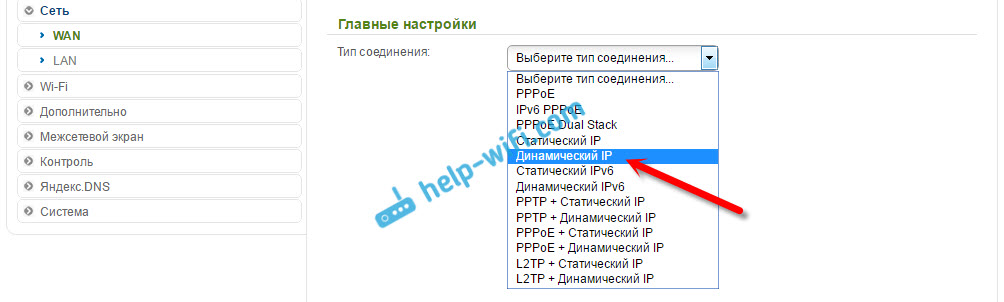
Трябва само да изберем "WificLient" в списъка "интерфейс". Кликнете върху бутона „Прилагане“.

След това просто запазете настройките, като кликнете върху съобщението.

Всичко, D-Link Router вече трябва да се свързва с основната Wi-Fi мрежа и да разпространява интернет. Все още можете да рестартирате рутера.
Можете да отидете на настройките на обичайния адрес. По правило това е 192.168.0.1.
D-Link Router като Wi-Fi мрежа за репортер (усилвател)
Методът, описан по-горе, също е подходящ за укрепване на Wi-Fi мрежата. Но когато настроите в режим "клиент", ще имате две Wi-Fi мрежи. И когато репортерът работи, Wi-Fi мрежата е една, току-що подсилена. И устройствата автоматично се превключват между основния рутер и репонатора (втори рутер).
Както се оказа, всичко може да бъде конфигурирано. И използвайте D-Link рутера, за да увеличите радиуса на покритието на Wi-Fi мрежата.
Нужда от начало Конфигурирайте режима "клиент". Всичко е точно същото, както показах по -горе. Когато конфигурирате всичко и Интернет ще работи през рутера, трябва да зададете точно същите настройки на Wi-Fi мрежи, както на основния рутер.
За да направите това, отворете раздела "Wi-Fi". В полето Networks (SSID) трябва да предпишете името на мрежата точно както на рутер, Wi-Fi мрежа.

Ние отваряме раздела "Wi -fi" - "Настройки за безопасност". Там трябва да предпишете точно същата парола, която се използва за свързване към Wi-Fi мрежата, която ние усилваме. Кликнете върху бутона „Прилагане“ и въпреки това щракнете върху съобщението, за да запазите настройките.
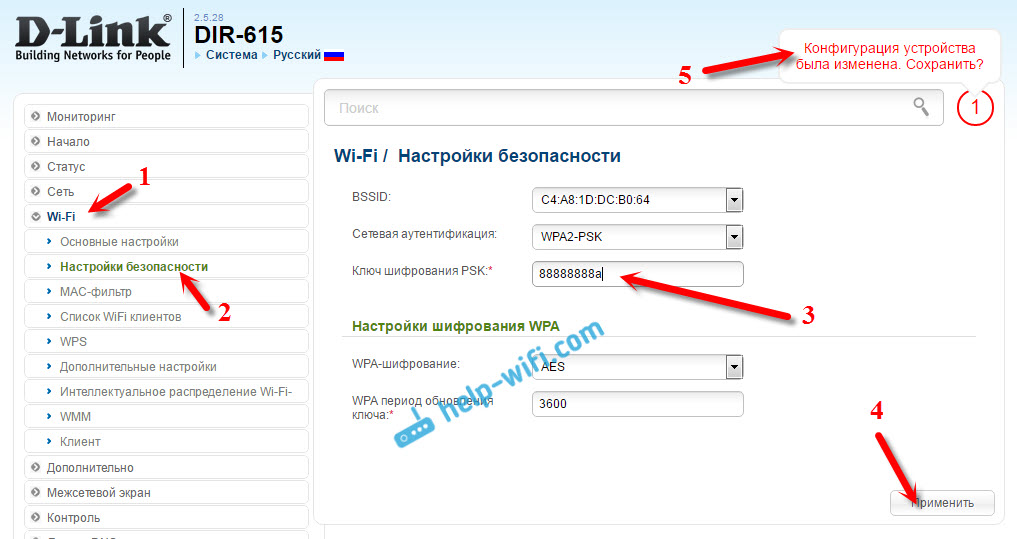
Презаредете рутера. След рестартиране трябва да се появи една Wi-Fi мрежа, която ще бъде засилена от D-Link Router.
Wi-Fi приемник от D-Link Router
Всъщност режимът "клиент", това е режимът на адаптера. В крайна сметка, Wi-Fi Router се свързва с друг рутер и прехвърля интернет през мрежовия кабел. Създадохме всичко по същия начин, както показах в първия раздел на тази статия. Само ако не се нуждаете от интернет чрез Wi-Fi от втория рутер, но само над кабела, след това в процеса на настройване, премахнете полето от "безжичната мрежа на излъчване".

След настройване, рутерът ще се превърне в истински Wi-Fi приемник. Той ще получи интернет от вашата Wi-Fi мрежа и ще го прехвърли в кабела на телевизора, неподвижен компютър и т.н. Д.
След думи
Проверих всичко, тествах и на моя d-link dir-615 всички тези режими работеха добре. Да, всичко се прави в настройките малко объркано и не ясно. Възможно е отделно да се направят настройките на моста, да се направи отделен режим на релето и приемника. Но, както се оказа, дори чрез обичайния режим на клиента, можете да използвате рутер за различни задачи.
Надявам се съветът ми да ви е помогнал. Ако има въпроси, тогава ги попитайте в коментарите. Най-добри пожелания!
- « Актуализиране (инсталиране) на драйвера на Wi-Fi в Windows 10
- Ретансалатор TP-Link TL-WA850RE Преглед и отзиви »

